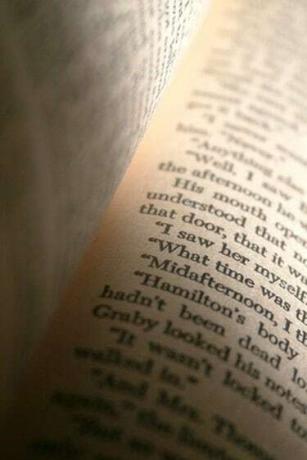
Копирането и поставянето прави работата с документи лесна.
Когато работите в Microsoft Word, копирането и поставянето на текст и изображения може да ви спести много време и усилия. Копирането отнема избрания текст или изображение и го запазва, за да можете да го преместите на друго място в документа или изцяло в друг документ. Поставянето отнема това, което сте копирали, и го възстановява в документа, където искате да се показва и толкова пъти, колкото искате.
копие
Етап 1
Изберете текста или изображението, което искате да копирате. Направете това, като преместите курсора си в долния десен ъгъл или горния ляв ъгъл на това, което искате да изберете, щракнете и плъзнете курсора до противоположния ъгъл. Можете също да правите селекции, като щракнете в началото или в края на желаната селекция, задръжте клавиша "Shift" и натиснете стрелките "надясно" или "наляво", за да маркирате избора си. Прекият път "Ctrl"+"A" също е полезен при подчертаване на целия документ за избор.
Видео на деня
Стъпка 2
Щракнете с десния бутон върху избора си.
Стъпка 3
Кликнете върху „Копиране“. Изборът вече е копиран и добавен към клипборда на Office. Клипбордът на Office може да съхранява до 24 копирани селекции наведнъж. Тези селекции остават в клипборда на Office, докато не излезете от всички програми на Microsoft Office (излизайки от последния копиран елемент във вашия кеш) или докато не рестартирате компютъра си (изчистване на клипборда на Office напълно). Прекият клавиш за копиране на селекция е "Ctrl"+"C" и можете също да копирате, като щракнете върху иконата "Копиране" на стандартната лента с инструменти.
Поставете
Етап 1
Решете къде искате да отиде вашият избор в документа.
Стъпка 2
Преместете курсора на мястото и щракнете с левия бутон. Ще се появи мигаща линия. Можете да настроите фино местоположението на линията, като натискате клавишите със стрелки „надясно“, „наляво“, „нагоре“ и „надолу“.
Стъпка 3
Натиснете "Ctrl"+"V", за да поставите последната си копирана селекция. Можете също да поставите, като щракнете върху бутона „Поставяне“ в стандартната лента с инструменти или като щракнете с десния бутон там, където искате да поставите, и изберете „Поставяне“.
Бакшиш
Последните версии на Microsoft Word ви позволяват да щракнете и плъзнете избора си, за да ускорите процеса на копиране и поставяне. Просто маркирайте избора си, щракнете с левия бутон на мишката с курсора и го плъзнете до мястото, което искате.
Отворете клипборда на Office, като натиснете "Ctrl"+"C" два пъти в бърза последователност.
Тези методи за копиране и поставяне на текст и изображения работят и с редица други програми за Windows, включително интернет браузъри.



